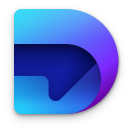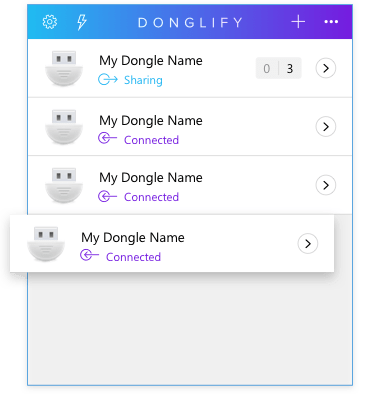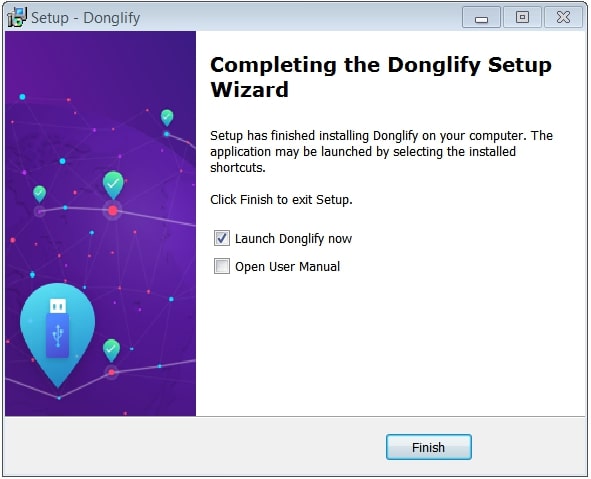
Comment partager un dongle USB entre plusieurs ordinateurs
Les dongles de sécurité USB sont devenus très populaires grâce à la protection et à la sécurité considérables qu'ils offrent aux ressources informatiques. Cependant, vous devez garder à l'esprit que les dongles ne peuvent être utilisés que sur une seule machine à la fois, ce qui signifie que le reste de votre équipe devra attendre son tour. La bonne nouvelle est qu'avec le bon outil logiciel, vous pouvez partager un dongle USB sur le réseau et ne pas perdre de temps à attendre.
Utilisation de Donglify pour le partage de clé USB sur le réseau
Le moyen le plus pratique de partager un dongle USB sur Internet ou un WiFi local consiste à utiliser une application logicielle spécialisée, par ex. Donglify.